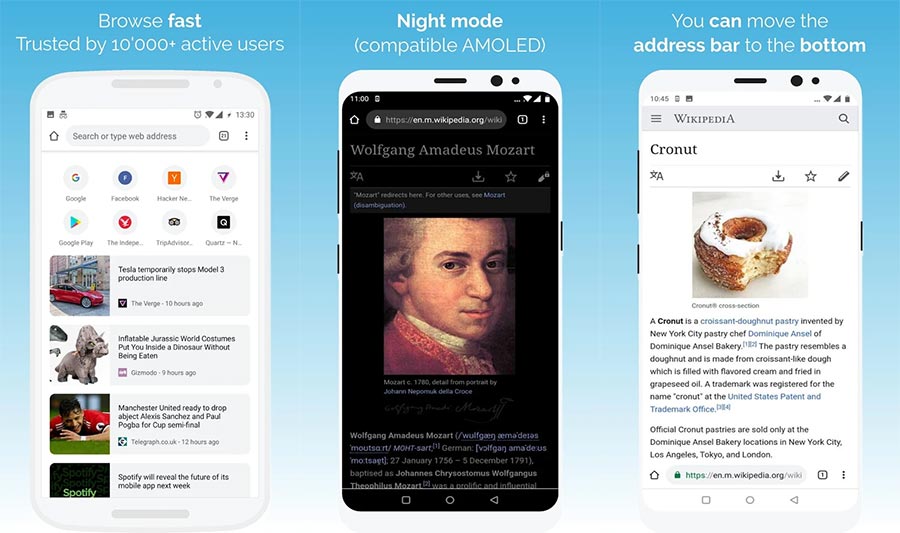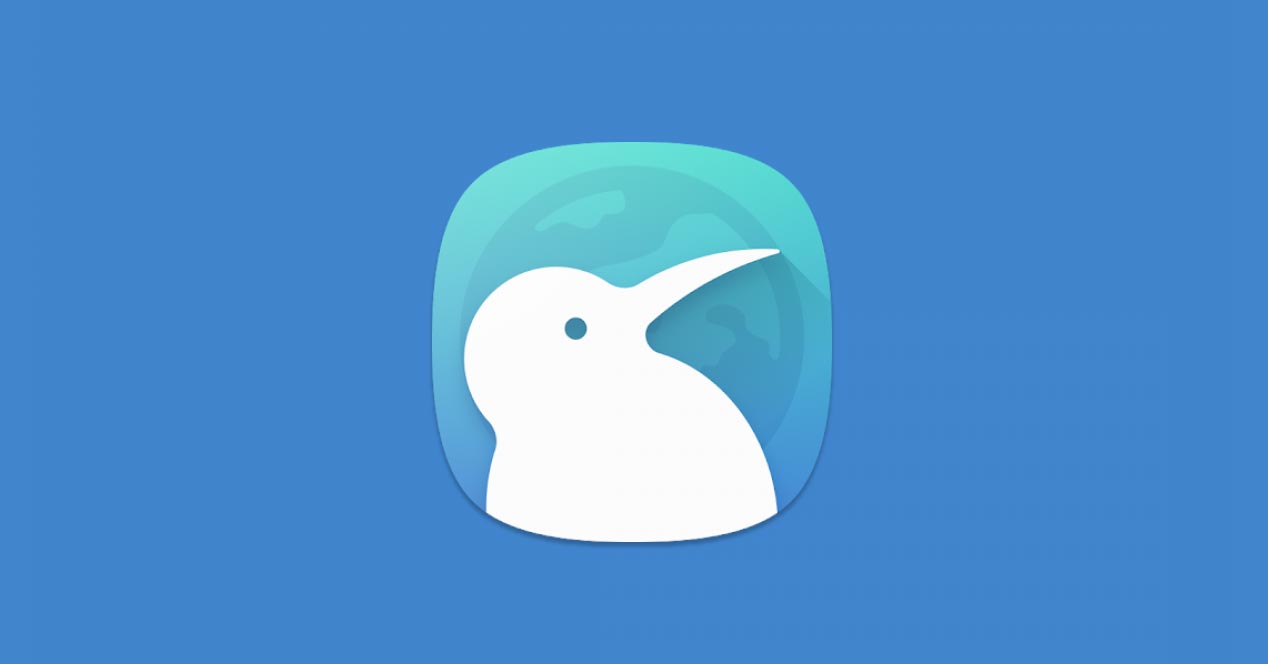
Kiwi Broser a devenit unul dintre cele mai populare browsere în ultimele luni. Într-una dintre cele mai recente actualizări, a adăugat opțiunea de a plasa bara de adrese în zona inferioară în stilul vechiului Home Chrome. Vă învățăm cum să o faceți.
Kiwi Broswer, noul copil din lumea browserelor Android
Browser Kiwi A devenit unul dintre cele mai populare browsere Android în ultimele luni. Acest browser se bazează pe Chrome, dar oferă o serie de personalizări și optimizări posibile doar atunci când se îndepărtează de „clutchele” Google, în același mod în care alte browsere precum BraveBrowser. În cazul Browser KiwiTema sa este „navigare ușoară”, încărcare rapidă a paginilor și protejarea de trackere.
Acest browser se remarcă, așadar, prin configurația sa. De exemplu, este foarte ușor să activezi un mod de noapte care se aplică tuturor paginilor pe care le vizitezi, lucru foarte binevenit dacă îți place foarte mult să citești articole pe mobil. Și, datorită uneia dintre cele mai recente actualizări ale sale, îți permite să plasezi bara de navigare în zona inferioară, funcție pe care mulți oameni au apreciat-o cu vechea funcție Acasă Chrome browser Google.
Cum să utilizați Kiwi Browser cu bara din partea de jos
Pentru a activa Kiwi Browser cu bara în jos, faceți clic pe butonul cu trei puncte din dreapta sus. Accesați configurație si intra in meniu Accesibilitate. Găsiți opțiunea numită Bara de instrumente de jos și activează-l. Un avertisment va indica faptul că va fi necesar să reporniți browserul. Click pe Relansați acum y Browser Kiwi se va închide și se va redeschide. Bara inferioară se va fi mutat în zona inferioară.
Este posibil ca efectuarea acestor pași să nu plaseze bara în zona inferioară. Acest lucru se datorează faptului că ați activat Chrome Duplex, înlocuitorul Chrome Home, în trecut. Pentru a corecta această eroare, accesați pur și simplu chrome: // flags, găsiți indicatorul Chrome Duplex și dezactivați-l. Reporniți browserul de două ori și apoi urmați din nou pașii pe care i-am indicat în paragraful anterior. Totul ar trebui să funcționeze bine, iar bara de jos ar trebui să fie activă. Va fi mult mai confortabil de utilizat, mai ales la telefoanele mobile cu ecran mare precum cele care domină din ce în ce mai mult piața telefoanelor mobile.
Descărcați Kiwi Browser - Rapid și Silențios din Magazinul Play